Поискайте a Предварително назначение на социалното осигуряване за получаване на обезщетения Онлайн включва извършване на поредица от прости стъпки. И тук ще ви кажем как да го направите бързо и безопасно, за да имате достъп до различни предимства.
Социалното осигуряване направи услугата Електронна централа достъпна, за да управлява чрез Центрове за информация и социално осигуряване, известен също като CAISS. Но от 16 март имаше временно спиране на личното внимание в резултат на пандемията, генерирана от covid-19, така че услугата на Електронен запис за обработка от там.
Въпреки мярката, приложена поради постановлението за санитарна аварийна ситуация, ние ще ви научим как да поискате Предварително назначение на социалното осигуряване за получаване на обезщетения, за да можете да извършите процедурата, след като дейностите се възобновят.
Как да кандидатствам за назначение за социална сигурност
Ако сте мислили да поискате назначение за социална сигурност и не знаете как да го направите, бъдете внимателни, защото тук ще научите стъпка по стъпка какво да правите. Обърнете много внимание.
Стъпка 1: Влезте в уебсайта

Въпреки че не е необходимо да влизате в домашния портал на официалния уебсайт на тази институция, за да направите предварителна среща, в тази статия искаме да ви покажем как да кандидатствате от нулата.
Така че първото нещо, което трябва да направите, е да влезете в уебсайта чрез това връзка. Сега ще трябва да отидете в дясната част на екрана и да кликнете върху бутона Електронен офис.
Стъпка 2: Назначаване
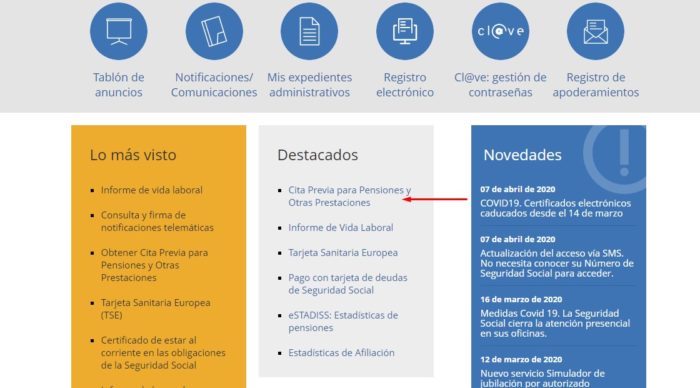
След това ще отидете до кутията Препоръчани и трябва да кликнете върху връзката Предварително назначение за пенсии и други придобивки, което ще ви отведе до следващата стъпка.
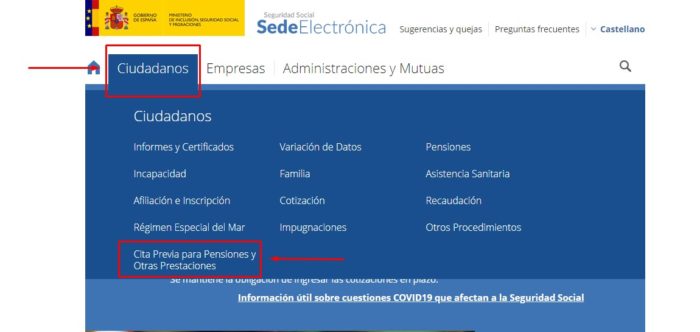
Можете също да получите достъп до опцията граждани, разположен в горната част на екрана. Ще намерите бутон със същото име като Предварително назначение за пенсии и други придобивки.
Стъпка 3: Вземете среща
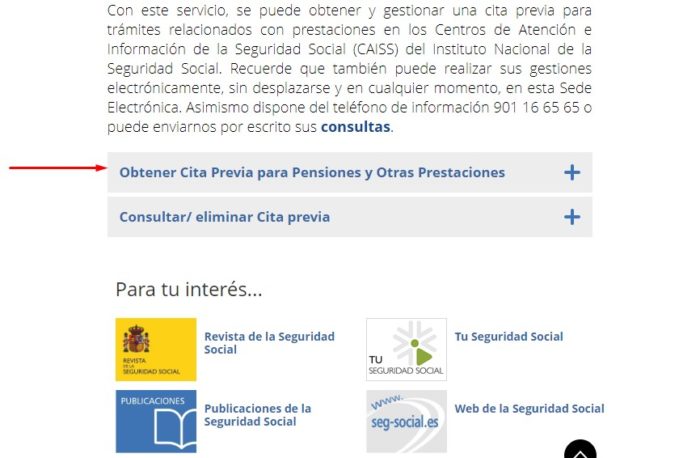
Ще преминете директно към опцията, която казва Вземете среща за пенсии и други придобивки, където ще щракнете върху знака +. Ще се покажат всички опции.
Стъпка 4: Достъп до формуляр
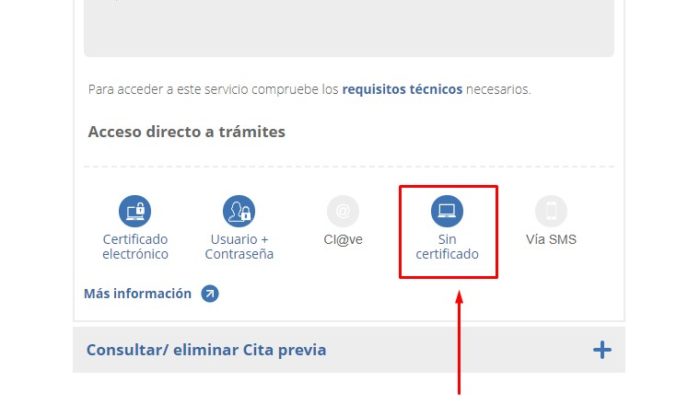
Има няколко опции за достъп и една от тях е чрез бутона Цифров сертификат, които трябва да бъдат надлежно заверени от социалното осигуряване.
Друг начин за влизане е използването на алтернатива Потребителско име + Парола, при условие, че преди това сте получили потребителско име и парола или парола.
Но за целите на тази статия ще използваме опцията Няма сертификат, в случай че всъщност нямате такъв. Това е най-често срещаният от трите и най-лесният за получаване на среща.
Стъпка 5: Попълнете формуляра
След това ще попълните формуляра с данните, изисквани от системата като име и фамилия на заявителя. Той включва документ за самоличност (NIF, ако е испански гражданин, или NIE, ако лицето, което провежда процедурата, е чужденец).
Телефонният номер не е задължителен, както и имейлът. Поставянето на телефонния номер е важно, тъй като там ще пристигнат текстови съобщения, в случай че има някаква промяна на срещата.
Опцията Търсене на среща упълномощава системата да търси и намира среща. Той може да бъде в центъра, най-близо до пощенския код на потребителя, във всяка от провинцията, където той живее или където желае. Извършете процедурата в Мадрид или във всеки друг град в Испания.
Винаги е най-добре да изберете офиса, който е най-близо до местоживеенето за улеснение. Накрая ще трябва да отговорите на защитния въпрос и да кликнете върху бутона следното.
Стъпка 6: Изберете категорията
След това ще имате на екрана категориите, които ще покажете, за да изберете тази, която показва Обезщетения за пенсионери. След това ще изберете категорията на интерес, за да генерирате среща. В долната част натиснете бутона Изберете и продължете.
Стъпка 7: Изберете мястото и графика
Следващото нещо, което трябва да направите, е да изберете местоположението, най-близко до пощенския код, и времето, което е на разположение за генериране на срещата. След като тази стъпка приключи, трябва да натиснете бутона изберете.
Стъпка 8: Проверка на срещата
Следващата стъпка е потвърждаването на срещата. Системата предоставя код, но също така посочва местоположението, датата и часа, избрани за срещата. Можете да изтеглите тази информация в PDF, като кликнете върху съответната опция. Също така ще получите имейл с информация, която току-що сте управлявали.
Препоръки при генериране на предишна среща
Обърнете специално внимание на тези съвети, за да направите заявката си за среща още по-лесна.
- Не забравяйте да попълните полетата, отбелязани със *, защото те са задължителни. Няма да можете да напреднете, ако не ги попълните
- Системата разполага с „Ръководство за получаване, консултиране или изтриване на предходен ангажимент с цифров сертификат“ или „Ръководство за получаване, консултиране или изтриване на предишно назначение без дигитален сертификат“, за да прави запитвания, в случай че не можете просто да направите заявката за себе си
- За да уговорите срещата, трябва да сте наясно с причината, поради която е направено искането. По същия начин системата посочва кои има на разположение